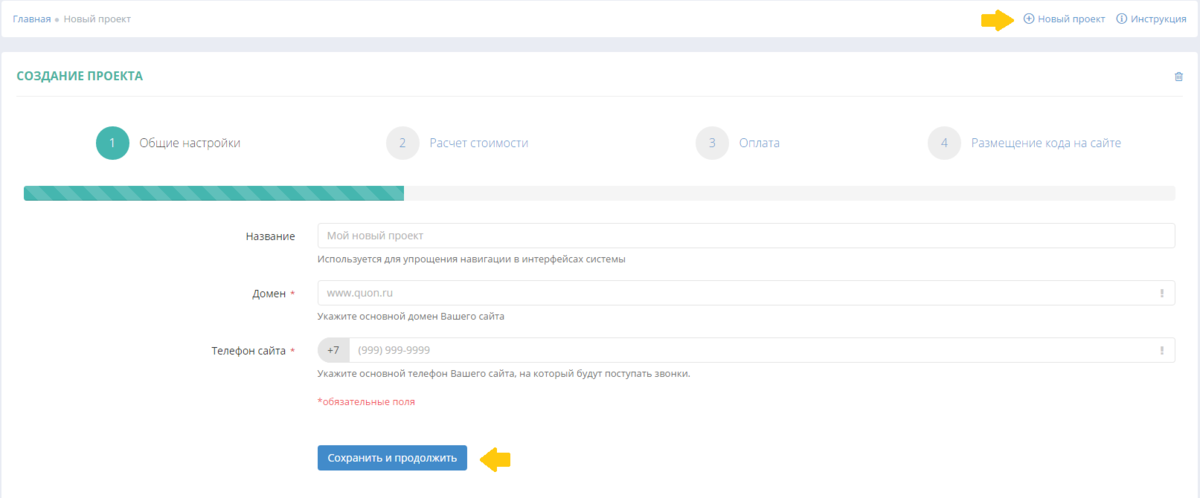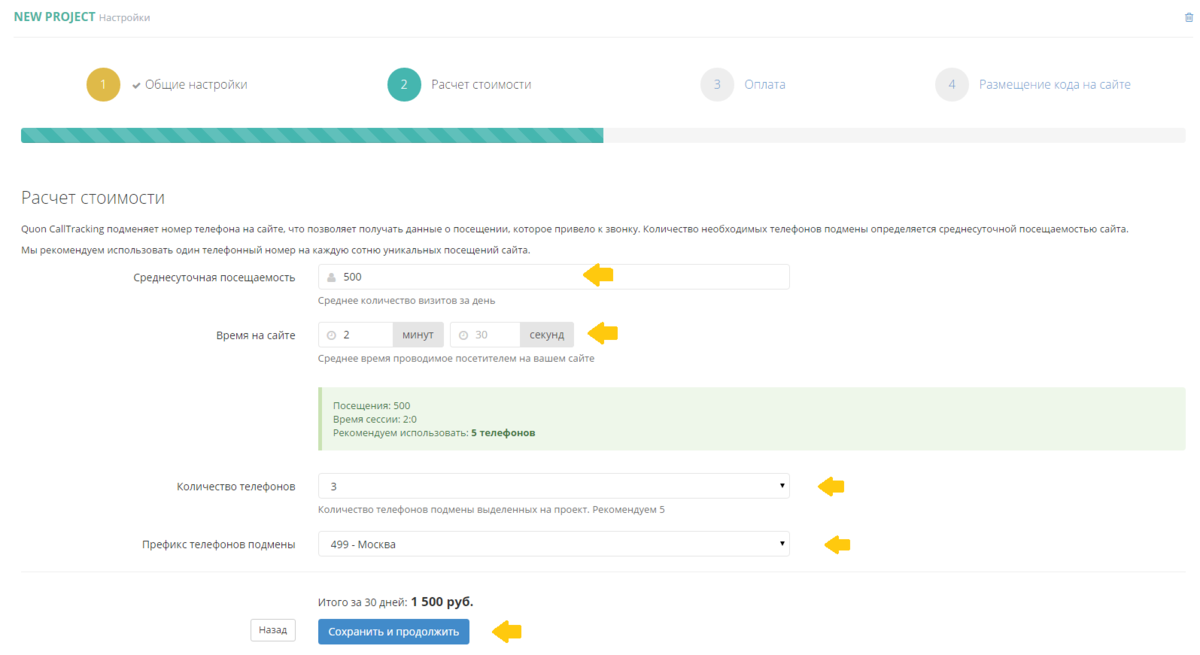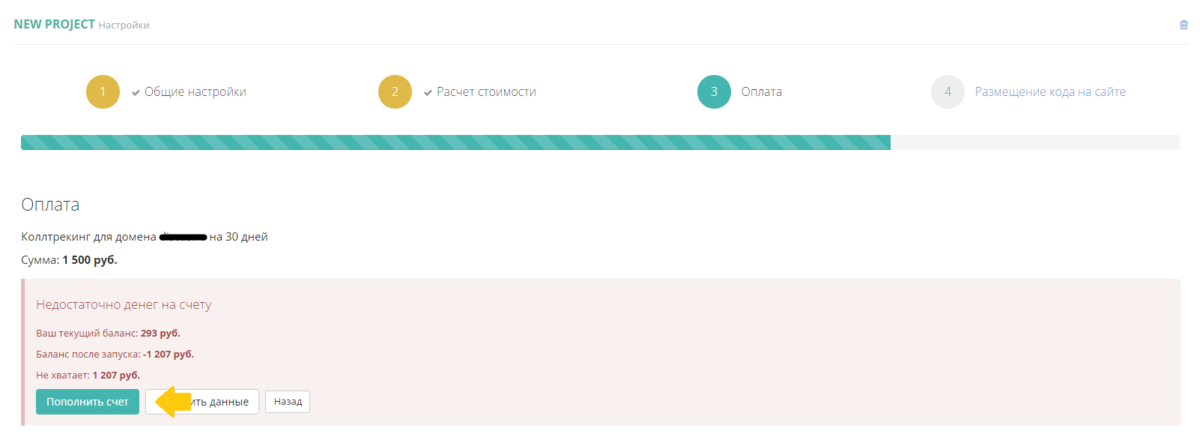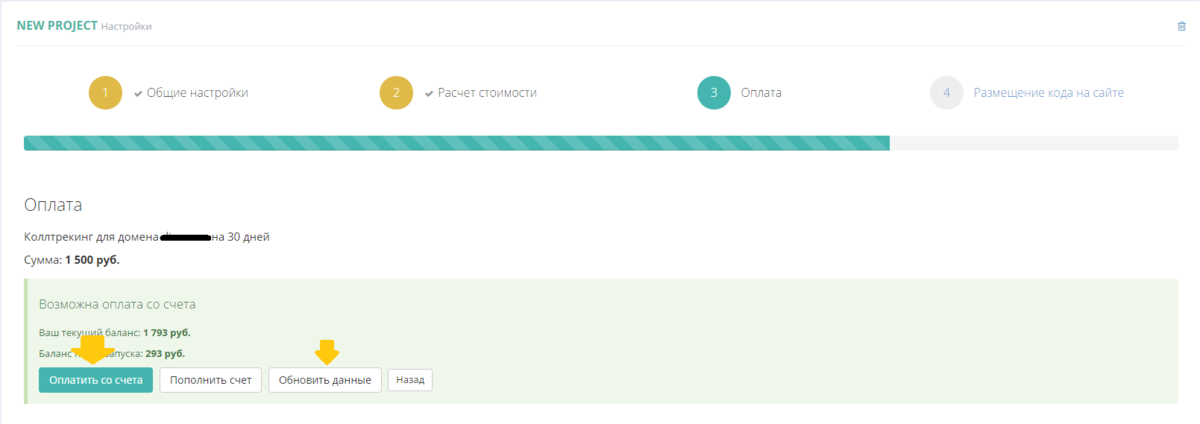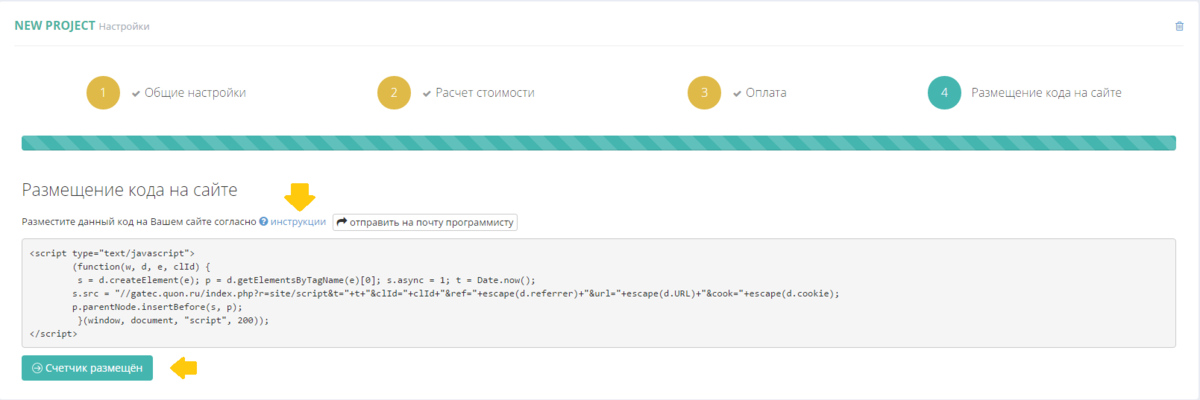Настройка проекта:Создание проекта, выбор телефонов, подключение — различия между версиями
Admin (обсуждение | вклад) |
Admin (обсуждение | вклад) |
||
| (не показано 5 промежуточных версий этого же участника) | |||
| Строка 2: | Строка 2: | ||
== Создание проекта == | == Создание проекта == | ||
| − | Для создания нового проекта, зайдите в Личный кабинет, в раздел Настройка проекта. В верхнем правом углу находится кнопка «+» | + | Для создания нового проекта, зайдите в Личный кабинет, в раздел Настройка проекта. В верхнем правом углу находится кнопка «+». |
| − | + | ||
| − | + | ||
Нажмите кнопку. Откроется вкладка Создание проекта: | Нажмите кнопку. Откроется вкладка Создание проекта: | ||
| − | [[File: | + | [[File:Новый_пр.png|border|1200px|Рис. 1]] |
Далее необходимо заполнить '''поля''': | Далее необходимо заполнить '''поля''': | ||
| Строка 14: | Строка 12: | ||
- Название (оно будет отображаться в системе) | - Название (оно будет отображаться в системе) | ||
| − | - Домен (это адрес | + | - Домен (это адрес вашего сайта) |
- Телефон сайта (который Вы хотите подменять) | - Телефон сайта (который Вы хотите подменять) | ||
| − | После заполнения перечисленных полей нажмите кнопку | + | После заполнения перечисленных полей нажмите кнопку Сохранить и продолжить. |
| Строка 30: | Строка 28: | ||
| − | Для настройки и последующего эффективного функционирования системы call tracking необходимо определить количество номеров подмены | + | Для настройки и последующего эффективного функционирования системы call tracking необходимо определить количество номеров подмены. Для вычислений необходимы 2 параметра: |
- Суточная посещаемость сайта | - Суточная посещаемость сайта | ||
| Строка 39: | Строка 37: | ||
Эти данные необходимо ввести в соответствующие поля калькулятора: | Эти данные необходимо ввести в соответствующие поля калькулятора: | ||
| − | [[File: | + | [[File:Шаг2.png|border|1200px|Рис. 2]] |
| − | + | Система выдаст рекомендуемое количество номеров. | |
| − | + | После расчета рекомендуемого количества вы сможете выбрать необходимое количество номеров подмены и желаемый префикс. Система покажет стоимость выбранных номеров. | |
| − | + | После совершения выбора и проверки правильности введенной информации нажмите кнопку Сохранить и продолжить. | |
| − | + | Далее необходимо будет произвести оплату. | |
| + | В случае если средств на вашем счету недостаточно (о чем система вас уведомит) необходимо будет пополнить счет. Для этого просто нажмите на кнопку Пополнить счет: | ||
| − | + | [[File:Шаг3.png|border|1200px|Рис. 3]] | |
| − | + | == Пополнение счета == | |
| − | |||
| − | + | Более подробно о пополнении можно прочитать здесь: | |
| − | |||
| + | '''[[Личный кабинет:Билинг и оплата#Пополнить баланс|Пополнение счета]]''' | ||
| − | |||
| + | После успешного пополнения нажмите кнопку Обновить данные, далее - кнопку Оплатить со счета и с вашего счета будет списана сумма за выбранное количество номеров: | ||
| − | После | + | [[File:Шаг3_ок.png|border|1200px|Рис. 4]] |
| + | |||
| + | |||
| + | == Размещение кода на сайте == | ||
| + | |||
| + | |||
| + | После оплаты необходимо разместить код на сайте. Скопируйте его: | ||
| + | |||
| + | [[File:Шаг4.png|border|1200px|Рис. 5]] | ||
| + | |||
| + | |||
| + | И следуйте инструкциям: | ||
| + | |||
| + | |||
| + | '''[[Справка:Установка кода на сайт|Инструкция по установке кода]]''' | ||
| − | P. S. Корректность работы системы | + | После размещения кода на сайте в соответствии с инструкциями, нажмите кнопку Счетчик размещен. |
| + | |||
| + | |||
| + | P. S. Корректность работы системы вы всегда можете проверить во вкладке Настройка проекта. Там будет демонстрироваться состояние работы системы на текущий момент: «Коллтрекинг на подключении», «Коллтрекинг подключен», «При подключении коллтрекинга возникла ошибка» и т.п. | ||
Текущая версия на 14:39, 6 октября 2015
Содержание
Создание проекта
Для создания нового проекта, зайдите в Личный кабинет, в раздел Настройка проекта. В верхнем правом углу находится кнопка «+».
Нажмите кнопку. Откроется вкладка Создание проекта:
Далее необходимо заполнить поля:
- Название (оно будет отображаться в системе)
- Домен (это адрес вашего сайта)
- Телефон сайта (который Вы хотите подменять)
После заполнения перечисленных полей нажмите кнопку Сохранить и продолжить.
Общие настройки проекта
При необходимости, указанные при создании проекта Общие данные можно изменить во вкладке Настройка проекта -> Общие данные.
Подключение call tracking
Для настройки и последующего эффективного функционирования системы call tracking необходимо определить количество номеров подмены. Для вычислений необходимы 2 параметра:
- Суточная посещаемость сайта
- Среднее время сессии пользователя
Эти данные необходимо ввести в соответствующие поля калькулятора:
Система выдаст рекомендуемое количество номеров.
После расчета рекомендуемого количества вы сможете выбрать необходимое количество номеров подмены и желаемый префикс. Система покажет стоимость выбранных номеров.
После совершения выбора и проверки правильности введенной информации нажмите кнопку Сохранить и продолжить.
Далее необходимо будет произвести оплату.
В случае если средств на вашем счету недостаточно (о чем система вас уведомит) необходимо будет пополнить счет. Для этого просто нажмите на кнопку Пополнить счет:
Пополнение счета
Более подробно о пополнении можно прочитать здесь:
После успешного пополнения нажмите кнопку Обновить данные, далее - кнопку Оплатить со счета и с вашего счета будет списана сумма за выбранное количество номеров:
Размещение кода на сайте
После оплаты необходимо разместить код на сайте. Скопируйте его:
И следуйте инструкциям:
После размещения кода на сайте в соответствии с инструкциями, нажмите кнопку Счетчик размещен.
P. S. Корректность работы системы вы всегда можете проверить во вкладке Настройка проекта. Там будет демонстрироваться состояние работы системы на текущий момент: «Коллтрекинг на подключении», «Коллтрекинг подключен», «При подключении коллтрекинга возникла ошибка» и т.п.